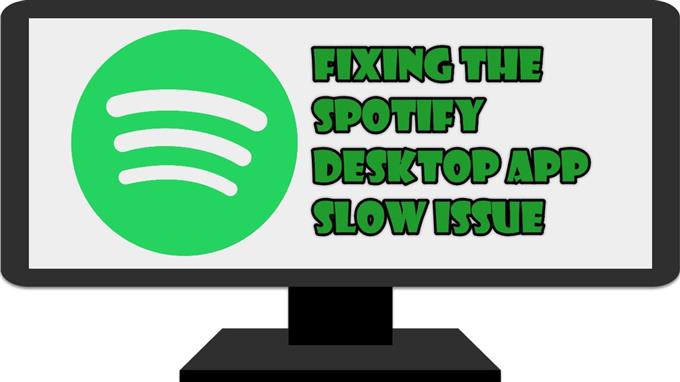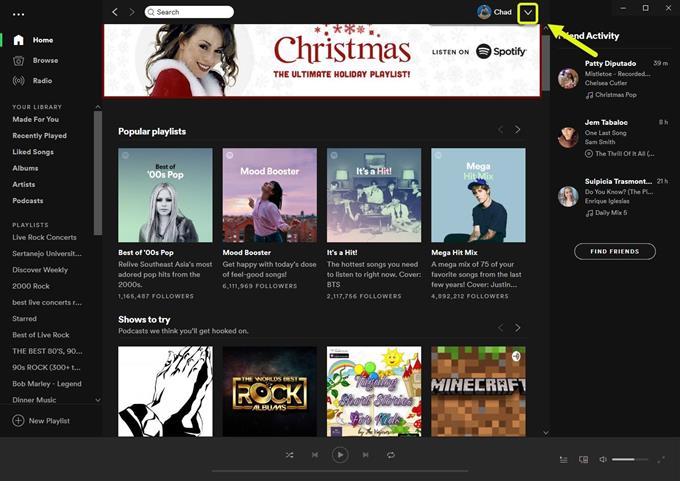אם אתה נתקל בבעיה איטית באפליקציית שולחן העבודה של Spotify, ככל הנראה הדבר נגרם על ידי נתוני אפליקציות פגומים, אינטרנט איטי או זיכרון לא מספיק. מכיוון שהדבר יכול להיגרם ממספר גורמים תצטרך לבצע סדרה של צעדים לפתרון בעיות במחשב שלך כדי לפתור בעיה זו.
Spotify היא כיום שירות הזרמת השמע הפופולרי ביותר המאפשר למנויים לגשת לספריית השירים והפודקאסטים שלה. שירות זה הושק לראשונה בשנת 2008 ומאז צמח ליותר מ -320 מיליון מנויים. ניתן לגשת אליו בקלות משולחן העבודה או ממכשיר נייד דרך דפדפן או אפליקציה.
Spotify איטית במחשב Windows 10
אחת הבעיות שאתה עלול להיתקל בשירות זה היא שהוא עלול להתעכב או לרוץ לאט. כשזה קורה המוזיקה שמתנגנת עשויה להשהות במרווחי זמן אקראיים. הנה מה שאתה צריך לעשות כדי לתקן את זה.
תנאים מוקדמים:
- הפעל מחדש את המחשב והנתב שאליו הוא מחובר. כדאי לשקול לנתק את כבל החשמל משני המכשירים ואז לחבר אותו לאחר מספר רגעים.
- בדוק את מהירות האינטרנט שלך על ידי מעבר לכתובת https://www.speedtest.net/.
שיטה 1: כבה את האצת החומרה של אפליקציית שולחן העבודה Spotify
כאשר תכונה זו מופעלת היא תוריד את מרבית משימות העיבוד ל- GPU שלך. זה עשוי להיות יתרון אם המחשב שלנו משתמש בכרטיס גרפי רב עוצמה אולם אם לא כך זה עלול לגרום לבעיה בפיגור.
פתח את אפליקציית Spotify. אתה יכול לעשות זאת על ידי לחיצה עליו
זמן צורך: 5 דקות.
השבתת האצת חומרה
- פתח את אפליקציית Spotify.
אתה יכול לעשות זאת על ידי לחיצה עליו מרשימת היישומים בתפריט התחל.

- לחץ על תפריט.
זהו החץ כלפי מטה לצד התמונה שלך בצד ימין עליון של האפליקציה.

- לחץ על הגדרות.
פעולה זו תפתח את הגדרות האפליקציה השונות אליהן תוכל לגשת.

- לחץ על הצג הגדרות מתקדמות.
אתה יכול לגשת לזה על ידי גלילה מטה ברשימת ההגדרות.

- כבה את המתג "אפשר האצת חומרה".
זה יבטל את האצת החומרה. הפעל מחדש את האפליקציה כדי שהשינויים ייכנסו לתוקף.

שיטה 2: פנה זיכרון מחשב
אם במחשב שלך יש הרבה אפליקציות הפועלות, Spotify לא תוכל להשתמש בכמות ה- RAM הנדרשת שלה. אתה יכול לנסות לסגור יישומים פועלים ממנהל המשימות ואז לבדוק אם הבעיה עדיין מתרחשת.
שיטה 3: התקן מחדש את יישום שולחן העבודה של Spotify
ישנם מקרים שבהם התקנה פגומה עלולה לגרום לבעיה זו. אם זה המקרה, יהיה עליך להתקין מחדש את אפליקציית שולחן העבודה.
- פתח את אפליקציית ההגדרות של Windows 10.
- לחץ על אפליקציות.
- לחץ על Spotify ואז על הסרת ההתקנה.
- פתח את חנות Microsoft מהמחשב שלך.
- חפש את Spotify ואז התקן אותו.
לאחר ביצוע השלבים המפורטים לעיל תוכלו לתקן את הבעיה האיטית של אפליקציית שולחן העבודה של Spotify.
בקר בערוץ Youtube של androidhow שלנו לקבלת סרטונים נוספים לפתרון בעיות.
קרא גם:
- עצור את הפתיחה של Spotify בעת ההפעלה במחשב האישי